क्या आपने कभी गौर किया है, जब आप MOV वीडियो फ़ाइलों को अन्य उपकरणों में स्थानांतरित करते हैं, तो आप कुछ गड़बड़ियों और अनजाने में विराम का सामना कर सकते हैं? हम दोनों का अनुभव एक जैसा था! MOV बड़े आकार में फ़ाइलें रखता है, अधिमानतः सभी iOS गैजेट के लिए उपयुक्त है। क्यों? क्योंकि Apple ने अपने उपयोगकर्ताओं की सुविधा के लिए इस प्रकार के टूल का आविष्कार किया था लेकिन सभी के लिए ऐसा नहीं था। इस चिंता से छुटकारा पाने के लिए, हम सभी को बहुत प्रोत्साहित करते हैं MOV को DivX . में बदलें मैक उपकरणों का उपयोग करना। नीचे सूचीबद्ध समाधान हैं जो निश्चित रूप से आपको रूपांतरित करने के उत्कृष्ट तरीके खोजने में मदद करेंगे।
भाग 1. विंडोज और मैक के लिए डिवएक्स कन्वर्टर के लिए पेशेवर एमओवी
AVAide वीडियो कन्वर्टर का उपयोग करें
AVAide वीडियो कन्वर्टर एक सॉफ्टवेयर समाधान है जिसका उपयोग ऑडियो और वीडियो को आपकी पसंद के किसी भी समर्थित फ़ाइल प्रारूप में बदलने के लिए किया जा सकता है। इसमें Youtube और Facebook पर वीडियो शामिल हैं। इसके अलावा, इस टूल का उपयोग किसी भी स्मार्टफोन, टैबलेट और यहां तक कि आपके कंप्यूटर पर भी किया जा सकता है। जैसे, आप अपने मैक डिवाइस पर MOV को DivX में कनवर्ट कर सकते हैं। यह HD से 4K में वीडियो रिज़ॉल्यूशन प्रदान करता है। आप वीडियो पैरामीटर जैसे वीडियो कोडेक, गुणवत्ता, फ्रेम दर और बिटरेट को भी समायोजित कर सकते हैं।
स्टेप 1टूल को डाउनलोड और इंस्टॉल करें
अपना ब्राउज़र खोलें और के आधिकारिक वेबपेज दर्ज करें AVAide वीडियो कन्वर्टर. बस के लिए देखो डाउनलोड बटन और इसे तुरंत स्थापित करें।

इस निशुल्क आज़माएं विंडोज 7 या बाद के संस्करण के लिए
 सुरक्षित डाऊनलोड
सुरक्षित डाऊनलोड
इस निशुल्क आज़माएं Mac OS X 10.12 या बाद के संस्करण के लिए
 सुरक्षित डाऊनलोड
सुरक्षित डाऊनलोडचरण दोवीडियो फ़ाइलों को खींचें
एक बार इंस्टाल हो जाने पर, सॉफ़्टवेयर खोलें और अपनी MOV फ़ाइलों को इंटरफ़ेस के केंद्र में खींचें। एक अन्य विकल्प क्लिक करना है फाइलें जोड़ो ऊपरी हिस्से पर लगा बटन।
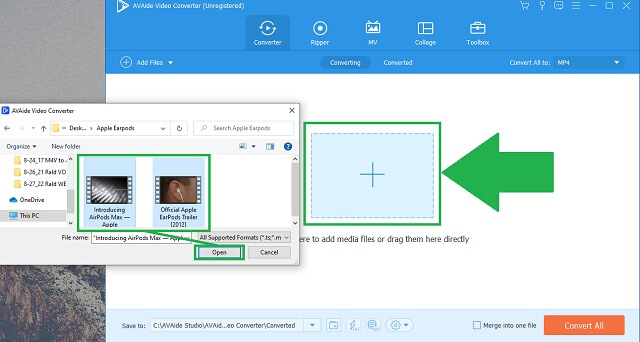
चरण 3डिवएक्स प्रारूप में बदलें
बाद में, क्लिक करें डिवएक्स स्वरूपों के विकल्पों में से बटन। इसके अलावा, आप सेटिंग्स को स्वतंत्र रूप से समायोजित कर सकते हैं या इसे स्रोत के समान ही रख सकते हैं।
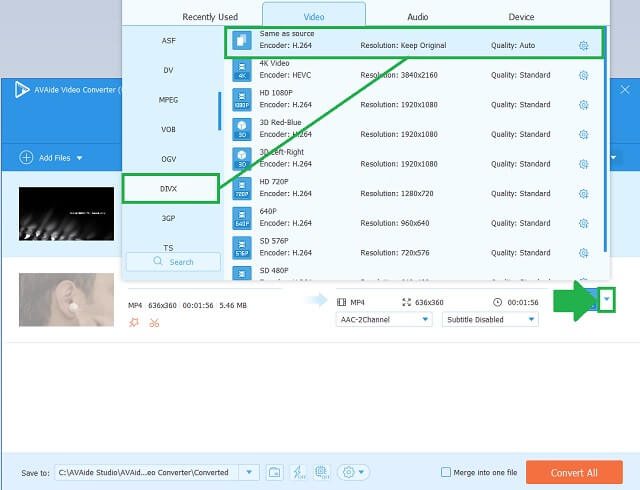
चरण 4कनवर्ट करना शुरू करें
दबाएं सभी को रूपांतरित करें इंटरफ़ेस के निचले भाग पर बटन।
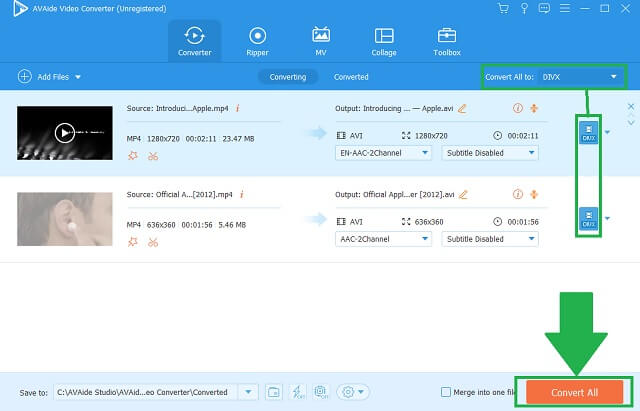
चरण 5चेक करें और खेलें
पूरा होने पर, आपकी नई रूपांतरित डिवएक्स फाइलें चलने और साझा करने के लिए तैयार हैं।
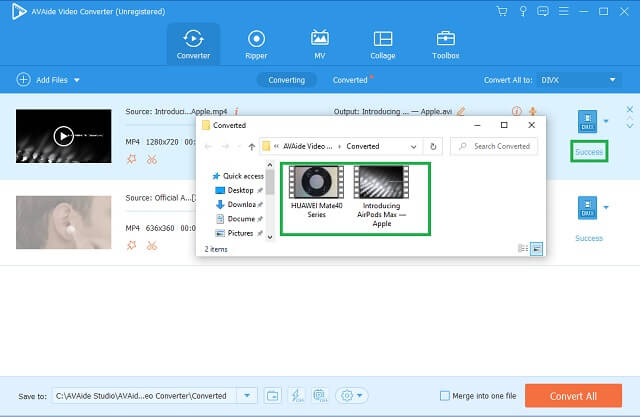
- उच्च संकल्प आउटपुट।
- तेज गति रूपांतरण।
- बहु प्रारूप ऑडियो और वीडियो प्रारूप।
- बैच रूपांतरण में काम करें।
- संपादन और बढ़ाने के उपकरण।
- नि: शुल्क परीक्षण के लिए सीमित संस्करण।
- कोई डीवीडी बर्नर नहीं।
भाग 2. MOV को DivX फ़ाइलों में बदलने के लिए नि:शुल्क ऑनलाइन उपकरण
1. फ्री कन्वर्ट की शक्ति का अन्वेषण करें
सूची में सबसे पहले फ्रीकॉवर्ट है। यह उपकरण अविश्वसनीय रूप से मुफ़्त है। यह आपके देखने और भंडारण के लिए तैयार 200 से अधिक प्रारूप प्रदान करता है। इसे अपने विकल्पों पर रखने से . का आसान तरीका मिल सकता है अपने MOV को DivX . में बदलें वीडियो। टूल का प्रत्यक्ष अनुभव करने के लिए इन बुनियादी चरणों का पालन करें।
स्टेप 1एक वीडियो प्रारूप चुनें
सबसे पहले, आपको पर क्लिक करना होगा वीडियो कन्वर्टर्स बटन। एक बार क्लिक करने के बाद, अपना इच्छित फ़ाइल स्वरूप चुनें।
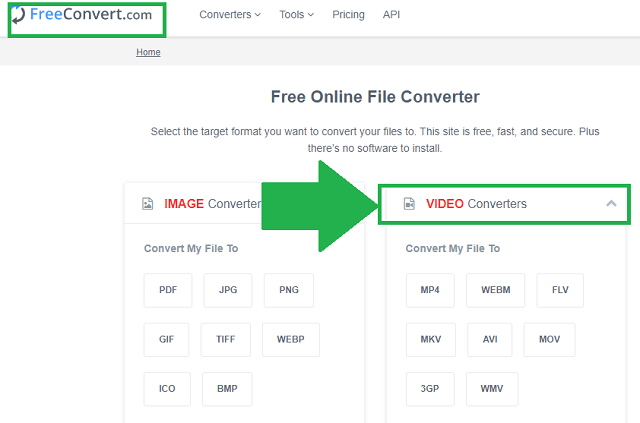
चरण दोफ़ाइलें अपलोड करें
फिर, क्लिक करें फ़ाइलों का चयन करें अपने स्थानीय फ़ाइल संग्रहण से फ़ाइलें चुनने और कनवर्ट करने के लिए बटन।
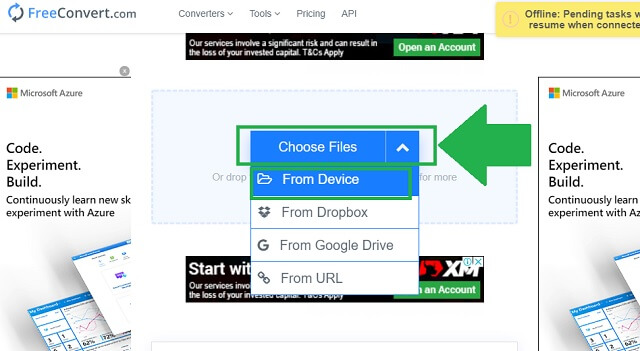
- इसका एक सरल और स्पष्ट निर्देश है।
- वीडियो चलाते समय समस्याएँ होती हैं।
- फ़ाइलों को संपीड़ित करने में कठिन समय हो रहा है।
2. अपनी फ़ाइलों को कनवर्ट करने के लिए ज़मज़ार का उपयोग करें
ज़मज़ार का उपयोग करने से आपका MOV प्रभावी रूप से DivX में मुफ़्त में बदल जाएगा। यह शानदार टूल आपके स्थिर इंटरनेट कनेक्शन के साथ आराम से उपलब्ध है। इसकी सबसे तेज़ रूपांतरण सुविधा का सामना करने के लिए बस एक खोज दूर है।
स्टेप 1वीडियो आयात करें
फ़ाइलें जोड़ें बटन पर क्लिक करके अपनी फ़ाइलों को इंटरफ़ेस पर ले जाएँ।
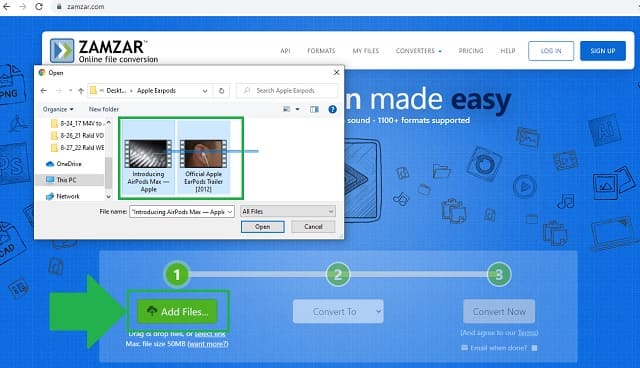
चरण दोप्रारूप को समायोजित करें और कनवर्ट करें
अंत में, अगला चरण, क्लिक करें में बदलो बटन पर क्लिक करें और DivX कंटेनर देखें। फिर, क्लिक करें अब बदलो.
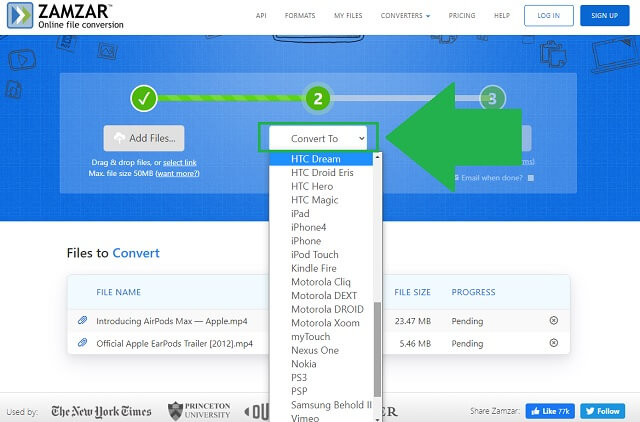
- यह एक व्यापक ऑनलाइन कनवर्टर है जो ऑडियो-वीडियो प्रारूप प्रदान करता है।
- बैच रूपांतरण के दौरान आपको गति में कमी का सामना करना पड़ सकता है।
- आप केवल 50 एमबी के अधिकतम आकार के वीडियो आयात कर सकते हैं।
3. उत्कृष्ट CloudConvert का प्रयास करें
हमारी सूची का एक अन्य समाधान CloudConvert की उत्कृष्ट सेवा है। यह उपकरण आपको आपकी मीडिया कठिनाइयों के लिए अपेक्षित उत्तर दे सकता है। यह कन्वर्टर अपने मल्टी-फॉर्मेट फीचर के लिए काफी जाना जाता है। यह DivX कनवर्टर के लिए MOV का उपयोग करना आवश्यक है।
स्टेप 1अपनी MOV फ़ाइलें अपलोड करें
सीधे टूल की आधिकारिक वेबसाइट पर जाएं। के लिए देखो फ़ाइल का चयन करें बटन पर क्लिक करें और फाइलों के चयन की अनुमति देने के लिए इसे क्लिक करें।
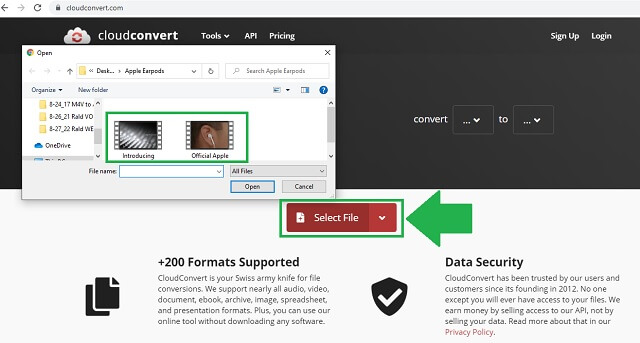
चरण दोअपना कंटेनर चुनें
क्लिक करके नए प्रारूप का चयन करें नीचे दर्शित तीर चिह्न। अंत में, रूपांतरण शुरू करें।
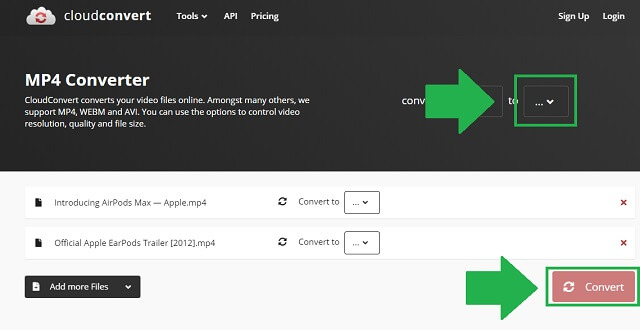
- उपकरण उपयोगकर्ता के अनुकूल है।
- यह उपयोगकर्ताओं को ऑडियो और वीडियो के लिए प्रारूपों का रोस्टर प्रदान करता है।
- इसे फिर से कनवर्ट करने के लिए वेबपेज को रीफ्रेश करने की आवश्यकता है।
- बड़े आकार की फाइलें प्रोसेसिंग की गति को धीमा कर देती हैं।
4. वीएलसी आपका गो-टू कन्वर्टर है
और यदि आप एक अंतर्निहित सॉफ़्टवेयर की खोज कर रहे हैं, तो VLC आपके Windows से DivX कनवर्टर के लिए एक निःशुल्क MOV है। किस्त की जरूरत नहीं! VLC को आपकी मीडिया फ़ाइलों को बदलने का काम करने दें। यहाँ कुछ चरणों का पालन करना है।
स्टेप 1फ़ाइलें संलग्न करें
अपने कंप्यूटर पर वीएलसी मीडिया प्लेयर खोलें। मीडिया टैब ढूंढें और क्लिक करें धर्मांतरित बटन। जब हो जाए, तो फ़ाइलें अपलोड करें।
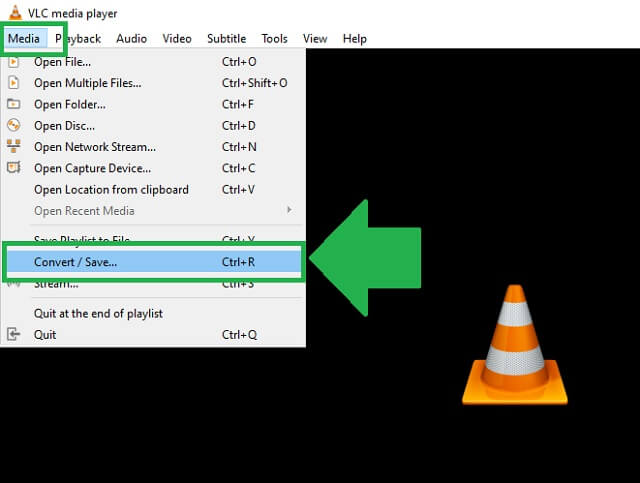
चरण दोप्रारूप और फ़ाइल धारक का चयन करें
प्रारूप विकल्पों में से, क्लिक करें डिवएक्स के लिए वीडियो आपके आउटपुट स्वरूप के रूप में। इसके बाद फाइल होल्डर को ब्राउज करें।
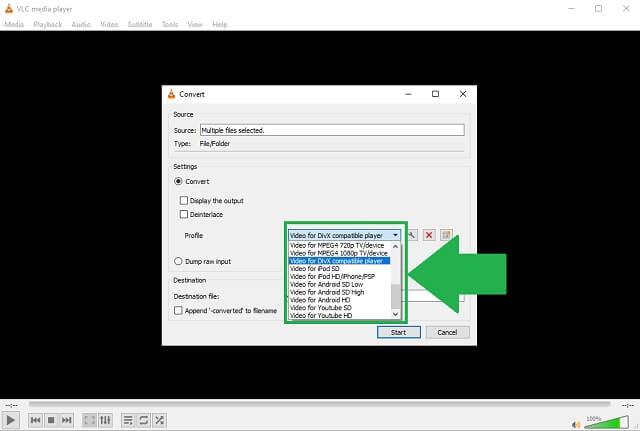
- यह विंडोज के लिए एक बिल्ट-इन सॉफ्टवेयर है।
- फ्रीवेयर।
- उपलब्ध प्रारूपों के संदर्भ में सीमित।
- इंटरफ़ेस ही जटिल है।
भाग 3. MOV बनाम DIVX
MOV की DivX फ़ाइल स्वरूप से स्पष्ट रूप से तुलना करने के लिए हम आपको यह विस्तृत तालिका प्रदान करते हैं।
| दस्तावेज़ विस्तारण | MOV | डिवएक्स |
| फाइल का प्रकार | ऐप्पल क्विकटाइम मूवी | डिवएक्स एन्कोडेड वीडियो फ़ाइल |
| विवरण | MOV वीडियो या मूवी फ़ाइलों को ऑडियो, टेक्स्ट फ़ाइलों और अन्य के साथ सहेजने के लिए एक फ़ाइल स्वरूप है। | DivX एक फ़ाइल कंटेनर और AVI का हैक एक्सटेंशन है। इसमें उच्च गुणवत्ता वाली मानक वीडियो और ऑडियो सामग्री है। डीवीडी प्लेयर और टीवी के लिए सर्वश्रेष्ठ। |
| डेवलपर | सेब | डिवएक्स, इंक। |
| लाभ | 1. Apple गैजेट्स यूजर्स के लिए बेस्ट है। 2. वेब प्रसारण के लिए। | 1. एचडी फाइलें शामिल हैं। 2. विंडोज और मैकओएस को सपोर्ट करता है। 3. गेमिंग सिस्टम संगतता। |
| कमियां | 1. अन्य उपकरणों, विशेष रूप से स्मार्टफोन के साथ संगत नहीं है। 2. एक बड़े आकार की फ़ाइल रखता है। | 1. केवल डिवएक्स कोडेक वाले ऑपरेटिंग सिस्टम के लिए। |
| सिफारिशों | IOS उपयोगकर्ताओं के लिए सर्वश्रेष्ठ प्रारूप। | DivX कोडेक वाले सभी उपकरणों के लिए। |
भाग 4. MOV और DivX के अक्सर पूछे जाने वाले प्रश्न
क्या MOV एक गुणवत्ता वाला कंटेनर है?
MOV प्रारूप एक बहुत ही उच्च गुणवत्ता वाला वीडियो प्लेबैक प्रदान करता है। हालाँकि, जब भी आप अपने फ़ोन पर MOV फ़ाइल चलाते हैं, तो आपको कुछ मौजूदा समस्याएँ आ सकती हैं। लैगिंग एक सामान्य समस्या है। जैसा कि सिफारिश की गई है, जाएं और अपने MOV को अपने Mac पर DivX में बदलें। ऐसा करने से समस्याओं से बचा जा सकता है।
क्या मैं विंडोज़ पर अपना एमओवी चला सकता हूं?
चूंकि प्रारूप Apple द्वारा विकसित किया गया था, आप Windows के डिफ़ॉल्ट मीडिया प्लेयर पर MOV वीडियो नहीं चला सकते। आपको कंटेनर का समर्थन करने वाले मीडिया प्लेयर को डाउनलोड और इंस्टॉल करना होगा।
क्या AVI और DivX समान हैं?
DivX फ़ाइल कंटेनर भी AVI फ़ाइल स्वरूप पर आधारित है। सकारात्मक रूप से, DivX अतिरिक्त सुविधाएँ प्रदान कर सकता है जैसे XSUB अध्याय और उपशीर्षक।
सब कुछ समेटने के लिए, आप हमेशा अपनी वीडियो फ़ाइलों के उपयोग को स्पष्ट रूप से समझ सकते हैं कि क्या करने की आवश्यकता है। तुम हमेशा MOV को DivX . में बदलें एक संगत हस्तांतरण, खेलने योग्यता, और अन्य लाभों के लिए। की मदद से AVAide वीडियो कन्वर्टर, FreeConvert, Zamzar, CloudConvert, और VLC, आप आसानी से पहले हाथ से काम कर सकते हैं! हालांकि, यदि आप उच्च गुणवत्ता वाले आउटपुट का उत्पादन करने के लिए एक पेशेवर तरीके की इच्छा कर रहे हैं, तो चुनें AVAide वीडियो कन्वर्टर.
आपका पूरा वीडियो टूलबॉक्स जो दोषरहित गुणवत्ता में रूपांतरण के लिए 350+ प्रारूपों का समर्थन करता है।
डिवएक्स में कनवर्ट करें




